Vistas de la agenda, Configuraciones de agenda – Nokia 6670 User Manual
Page 203
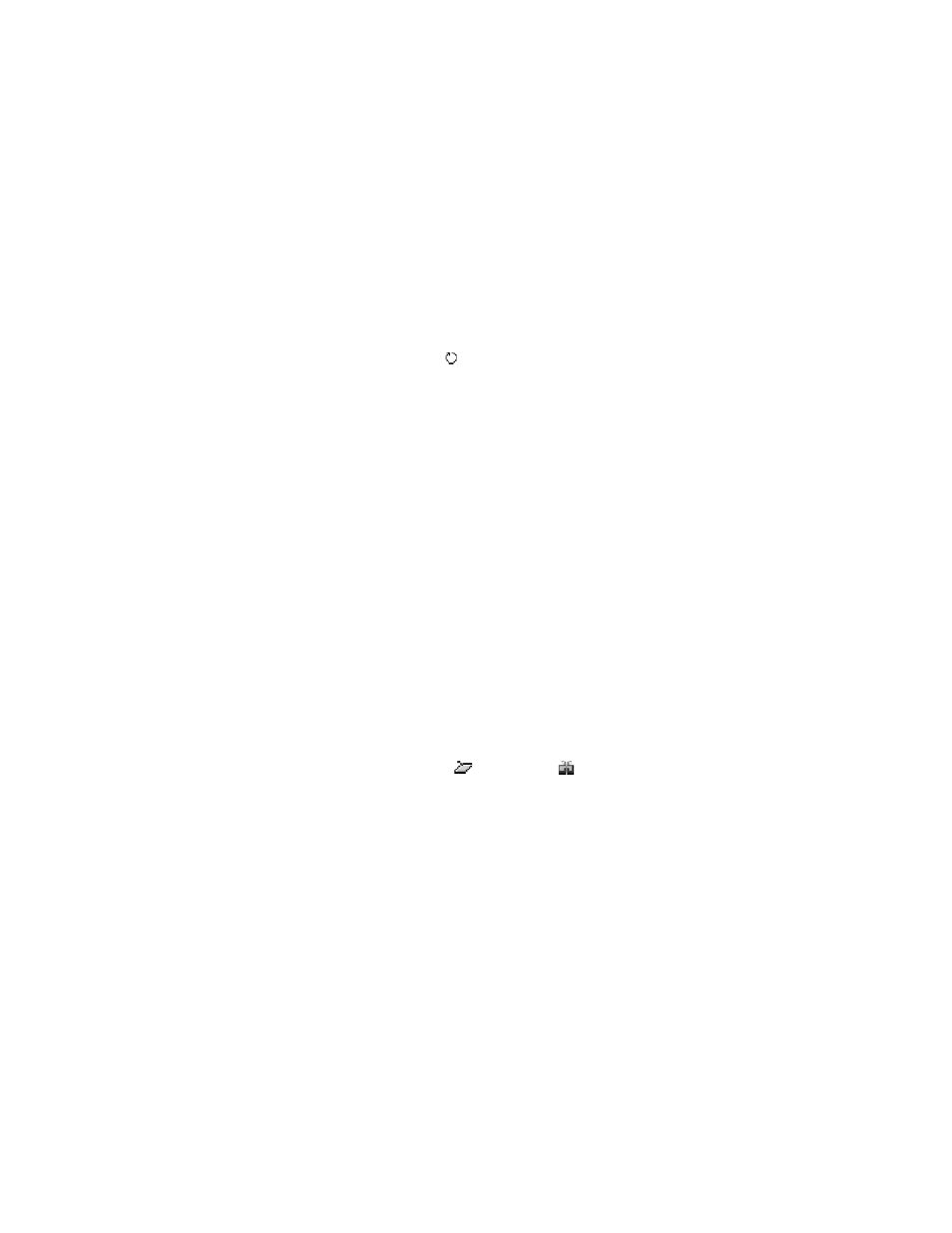
202
Copyright © 2005 Nokia
Alarma—Elija Activado para activar los recuadros de Hora de alarma y
Día de alarma.
Repetir—Oprima el centro de la tecla Direccional para cambiar el ingreso
para repetir. Mostrado con
en la Vista del día.
Repetir hasta—Puede configurar una fecha final para un ingreso repetido,
por ejemplo, la fecha en que termina un curso semanal. Esta opción sólo
aparece si ha optado por repetir la cita.
Sincronización—
•
Privada—Después de la sincronización, sólo usted puede ver el ingreso
de agenda y no será visible para otros aunque tengan acceso en línea
al mismo.
•
Pública—El ingreso del calendario será visible para aquellos que
tengan acceso en línea a su agenda.
•
Ninguna—El ingreso de la agenda no será copiado cuando sincronice
su agenda.
3
Para guardar el ingreso, oprima Hecho.
Cuando edite o borre un ingreso repetido, elija cómo quiere que se efectúen
los cambios:
Todas citas recur.—Todos los ingresos repetidos son cambiados.
Sólo esta entrada—Sólo el ingreso actual será cambiado.
Vistas de la Agenda
Oprima la tecla # en las vistas del mes, de la semana, o del día y la fecha actual
es automáticamente destacada.
Para redactar un ingreso de agenda, oprima cualquier tecla (1-0) en cualquier
vista de la agenda. Se abre un ingreso de Reunión y los caracteres que ingresó son
añadidos al recuadro Asunto:.
Para ir a una fecha, elija Opciones > Ir a fecha. Ingrese la fecha y oprima Aceptar.
Los íconos en la vista del día son
memorándum y
aniversario.
Los íconos de sincronización en las vistas de la semana y del mes aparecen en rojo
para la sincronización privada; azul, para la sincronización pública; rosa, indica
sin sincronización y negro, para más de un ingreso de sincronización al día.
Configuraciones de agenda
Elija Opciones > Configuraciones y elija una de las siguientes opciones:
Tono alarma agenda—Elija un tono de alarma personalizado o ninguno de ellos.
Vista predeterminada—Para elegir la vista que aparece al abrir la Agenda.
